Febrero es el mes del amor.
Es en esta época del año que puedes ver confeti, chocolates, rosas y globos en forma de corazón a tu alrededor.
El zumbido del día V exige muchos gestos románticos, compras y planificación de sorpresas.
Según NRF, más del 52 % de los adultos estadounidenses planean celebrar el Día de San Valentín este año, gastando un total de $21.8 mil millones.
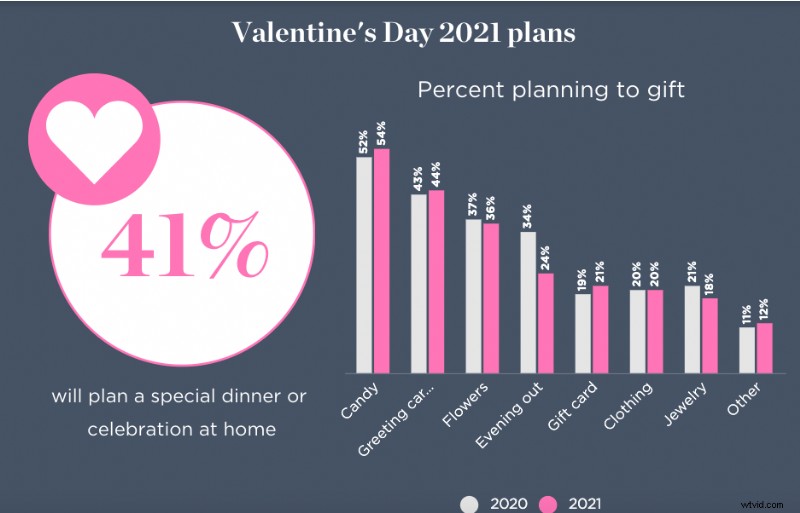
El día representa gastar mucho dinero en regalos y experiencias caros.
Pero los grandes gestos románticos no siempre tienen que ser materialistas o dramáticos.
De hecho, Google reveló en 2020 que las búsquedas que se realizan alrededor del día de San Valentín no siempre tienen que ver con regalos tangibles, sino también con la creatividad para transmitir tus emociones.
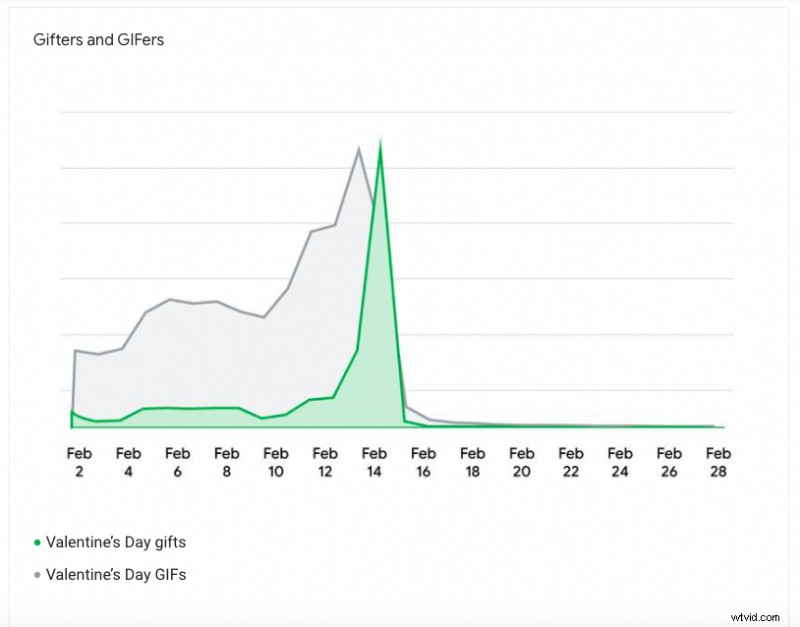
Fuente: Piensa con Google
En el Día de San Valentín, hay casi tantas búsquedas de "gifs del día de San Valentín" como de "regalos del día de San Valentín". La búsqueda de GIF tiene un pico específico alrededor del 13 y el 14 de febrero.
No solo eso, las búsquedas de citas del Día de San Valentín superan tanto a los GIF como a los regalos.
¿Significa eso que tienes que crear Gifs para tu San Valentín?
No exactamente.
Esta tendencia de búsqueda nos da una idea:la gente quiere obsequiar a sus seres queridos con regalos creativos y personalizados.
Ya sea que se trate de una linda compilación de recuerdos digitales de todos los momentos especiales que han pasado juntos o de sus citas y gifs favoritos, ¡un lindo video sería una excelente manera de dejarlos boquiabiertos!
Con un creador de videos de bricolaje como Animaker, todo lo que se necesita son unos minutos para crear un hermoso video.
Ahora, puedes crear un video del día de San Valentín usando Animaker de dos maneras:
Cree un video del día de San Valentín con una plantilla en Animaker
Crea tu propio video del día de San Valentín desde cero
¡Vamos a compartir una guía paso a paso para ambas formas!
Comencemos.
Cómo hacer un video para el día de los enamorados
Cree un video del día de San Valentín con una plantilla en Animaker
El creador de videos del día de San Valentín de Animaker es fácil de usar y sencillo. La biblioteca de activos tiene muchos personajes, imágenes y videos de archivo, propiedades, pistas de música, fondos 2D y más que lo ayudan a crear impresionantes videos animados y de acción en vivo.
Para colmo, la aplicación también está cargada con plantillas prediseñadas que hacen posible la creación de videos en minutos. Simplemente elige una plantilla, intercambia propiedades, caracteres y animaciones de texto y personalízala.
Entonces, veamos cómo trabajar con plantillas del día de San Valentín y crear un video rápidamente.
1.Si ya tiene una cuenta de Animaker, continúe e inicie sesión. Pero, si es nuevo, puede crear una cuenta aquí.
2. Una vez que esté en la aplicación, puede ver el tablero. Continúe y escriba en la barra de búsqueda el caso de uso que está buscando (el día de San Valentín en nuestro caso).
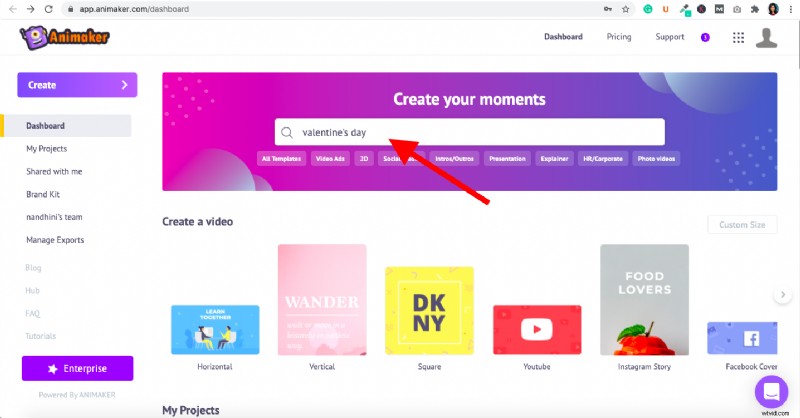
3. Al hacer clic en entrar, será redirigido a la página de momentos que le mostrará diferentes plantillas de San Valentín para que elija. Puede elegir su favorito haciendo clic en el botón "Vista previa" que aparece cuando pasa el cursor sobre la plantilla.
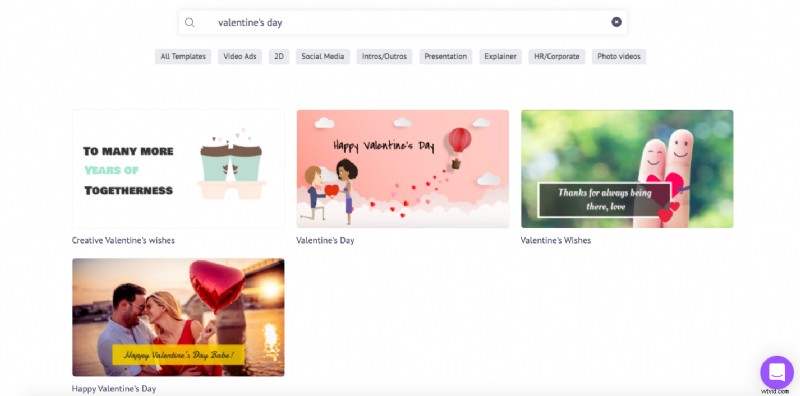
4. Una vez que finalice su plantilla, puede hacer clic en el botón "Usar" que está al lado del botón "Vista previa". Esto lanzará la plantilla como un proyecto.
5. Ahora, lo que ve en el lado izquierdo de la captura de pantalla (ver a continuación) es la biblioteca de activos. Con los activos disponibles en la biblioteca, puede personalizar casi cualquier cosa que desee en la plantilla. Puede reemplazar todos los elementos, incluidas imágenes, colores, textos, pistas de música, propiedades y más. Alternativamente, también puede cargar sus propios activos.
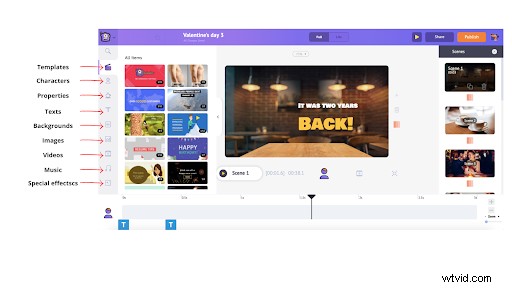
6. Comencemos a personalizar la escena 1 en esta plantilla. Entonces, comencemos editando el texto. Para editar el texto, simplemente puede hacer clic en el texto y luego escribir y reemplazar el texto existente con el que desea.
Haga clic en el texto en la escena y verá que aparecen las opciones a la derecha para formatear el texto. Puede cambiar el estilo de fuente, el tamaño, el color, la alineación y más.
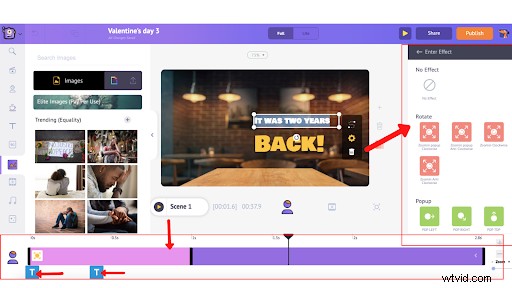 7. Entonces, ahora, si desea cambiar la imagen de fondo, puede hacer clic en la escena y aparecerá un menú de elementos. Haga clic en el icono "Cambiar". Esto lo llevará a la enorme colección de imágenes de stock.
7. Entonces, ahora, si desea cambiar la imagen de fondo, puede hacer clic en la escena y aparecerá un menú de elementos. Haga clic en el icono "Cambiar". Esto lo llevará a la enorme colección de imágenes de stock.
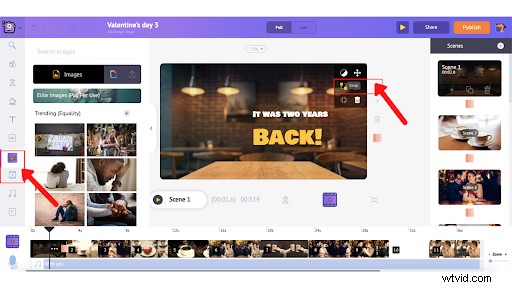
Desplácese por las imágenes de stock y simplemente haga clic en la que desee para reemplazar el activo de stock en la plantilla y haga clic en el botón "Aplicar".
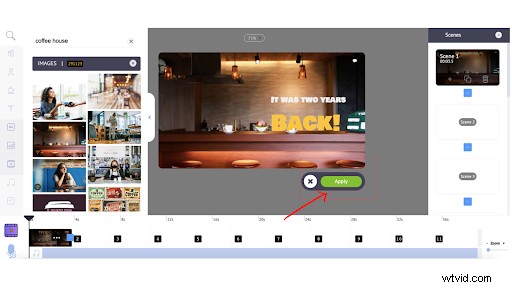
Nota:También puede modificar los efectos de entrada y salida de todos los elementos simplemente haciendo clic en "Entrar efecto" y "Salir efecto". Por ejemplo, si desea cambiar el efecto de entrada/salida del texto, haga clic en los botones debajo de las opciones de formato de texto.
Puede desplazarse por varios efectos de transición y elegir el que desee para su texto.
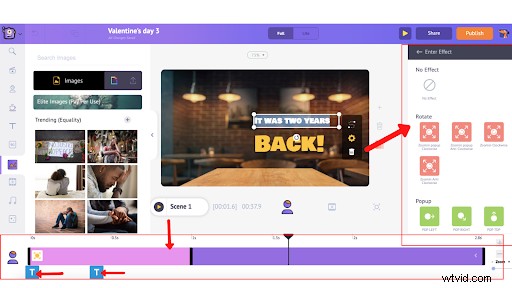
Una vez que haces clic en el efecto, puedes ver barras rosadas y moradas en la línea de tiempo.
Como puede ver en la imagen de arriba, la barra morada muestra cuánto tiempo permanece el elemento seleccionado en la línea de tiempo. Para ajustar la duración de ese elemento, simplemente arrastre hacia adentro o hacia afuera las barras negras. Lo mismo se aplica a cada elemento que desee personalizar.
De la misma manera, cuando haces clic en un elemento animado, puedes ver la barra rosa en la línea de tiempo. La barra rosa representa la duración de la animación de entrada y salida y se puede ajustar de la misma manera que cualquier otro elemento.
8. El siguiente paso es reemplazar la pista de música en la plantilla. Para hacer eso, simplemente haga clic en la pista de música existente y elija la opción de eliminar (ver más abajo).
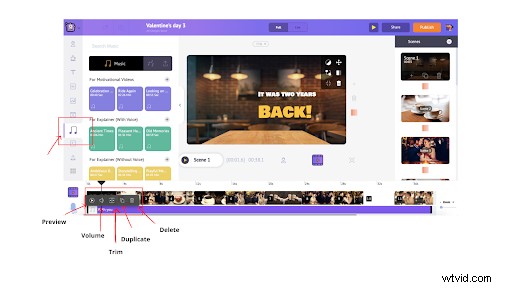 Una vez que elimine la pista de música existente, puede reemplazarla con la que elija haciendo clic en el ícono de música en la biblioteca. Puede elegir su favorito con solo pasar el cursor sobre la pista de música para escuchar la vista previa.
Una vez que elimine la pista de música existente, puede reemplazarla con la que elija haciendo clic en el ícono de música en la biblioteca. Puede elegir su favorito con solo pasar el cursor sobre la pista de música para escuchar la vista previa.
Una vez que sepa lo que quiere, simplemente haga clic en la pista de música y se agregará automáticamente a la línea de tiempo. Incluso puede cargar su propia pista de música (que se discutirá en la sección siguiente).
También hay otras opciones disponibles:ajuste de volumen, pista duplicada, recorte, vista previa y más.
9. Ahora, ¿qué sucede si desea agregar sus propias imágenes, videos y pistas de música? Puede hacerlo cargando los activos a través de la opción de carga.
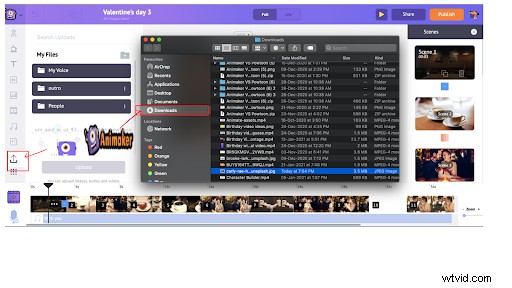 Elija el activo que desea cargar desde la carpeta local y haga clic en "abrir". Esto se agregará a la sección de carga en la aplicación Animaker.
Elija el activo que desea cargar desde la carpeta local y haga clic en "abrir". Esto se agregará a la sección de carga en la aplicación Animaker.
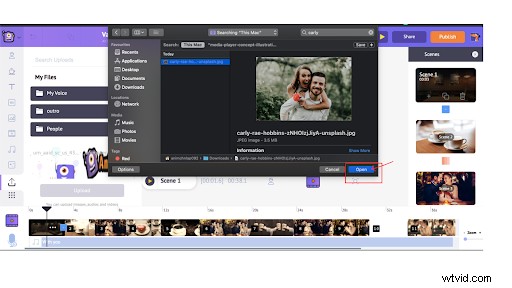 Cuando hace clic en el activo agregado en las cargas, aparecerá en el espacio de trabajo. Puede configurarlo como fondo, agregar filtros, intercambiarlo y hacer mucho más (vea las opciones en el menú de elementos que aparece al hacer clic en la imagen/video).
Cuando hace clic en el activo agregado en las cargas, aparecerá en el espacio de trabajo. Puede configurarlo como fondo, agregar filtros, intercambiarlo y hacer mucho más (vea las opciones en el menú de elementos que aparece al hacer clic en la imagen/video).
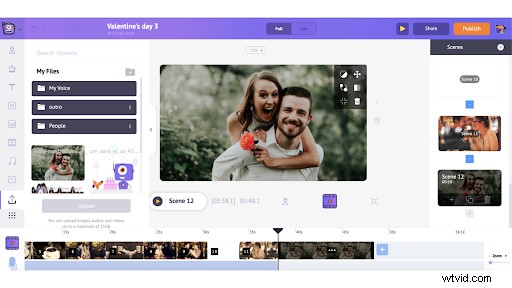
También puede cargar pistas de música de la misma manera.
10. Después de agregar todos los elementos, obtenga una vista previa del video para asegurarse de que todo se vea bien. Seleccione la Vista previa de la escena opción para obtener una vista previa de una escena en particular y usar la Vista previa de video opción para obtener una vista previa de todo el video.
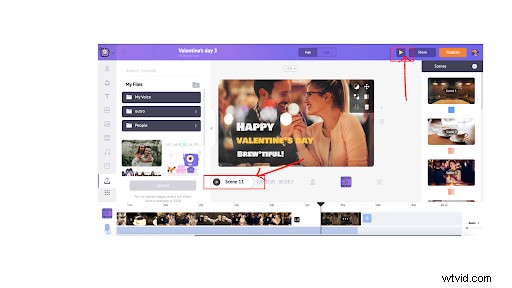 Una vez que haya terminado, haga clic en Publicar -> Descargar video . Puede cambiarle el nombre, seleccionar la calidad de video preferida y luego hacer clic en Descargar .
Una vez que haya terminado, haga clic en Publicar -> Descargar video . Puede cambiarle el nombre, seleccionar la calidad de video preferida y luego hacer clic en Descargar .
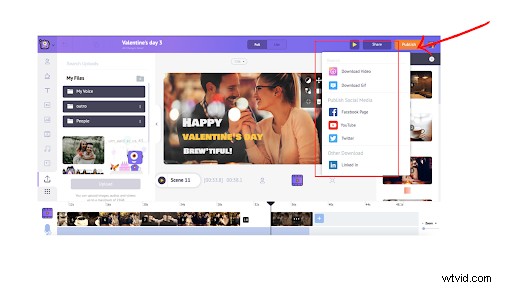
Puede descargar el video una vez que se complete el renderizado. Además, también recibirá el enlace del video por correo.
2. Crea un video del día de San Valentín por tu cuenta desde cero
Crear un video del día de San Valentín usando una plantilla sería ideal si se planea en el último minuto. Pero, si tienes tiempo y quieres ser creativo, crea un video del día de San Valentín desde cero.
Ahora veremos un proceso detallado paso a paso para crear un video desde cero.
Cómo hacer un video de San Valentín desde cero
1. Crear un nuevo proyecto
Para crear un video desde cero, primero inicie sesión (o regístrese si es un usuario nuevo) en la aplicación y diríjase al tablero.
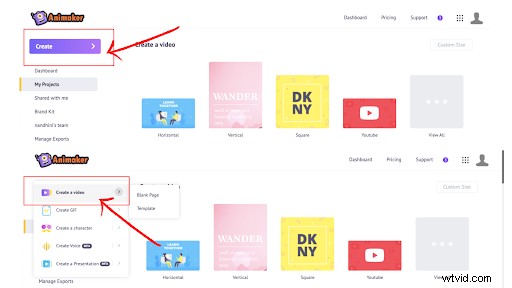
Haga clic en Crear>>Crear un video.
Ahora accederá a la página de momentos donde puede ver tres plantillas en blanco predefinidas en diferentes dimensiones.
Voy a elegir el horizontal.
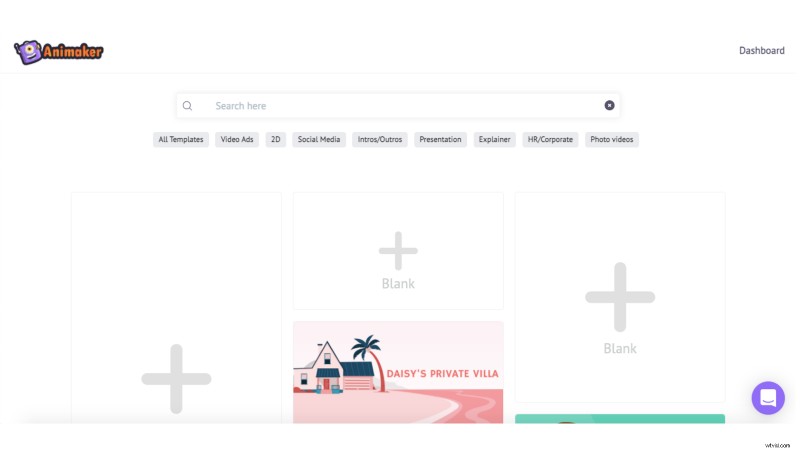
2. Sube tus propios medios al proyecto
Ahora, verá el proyecto (vea la captura de pantalla a continuación). Antes de comenzar a crear el video, primero carguemos todos los activos como imágenes, videos o audio que queremos incluir en nuestro proyecto.
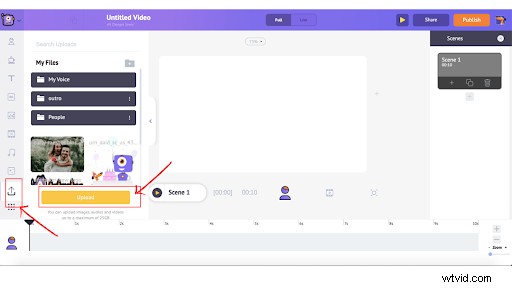
Para cargar activos, elija el activo que desea cargar desde la carpeta local y haga clic en "abrir". Esto se agregará a la sección de carga en la aplicación Animaker.
Cuando hace clic en el activo agregado en las cargas, aparecerá en el espacio de trabajo. Puede configurarlo como fondo, agregar filtros, intercambiarlo y hacer mucho más (vea las opciones en el menú de elementos que aparece al hacer clic en la imagen/video).
3. Añadir una imagen de fondo
Ahora, si desea agregar una imagen de fondo a su escena, también puede elegir una de la biblioteca de recursos de Animaker.
Puede usar fondos 2D, videos de archivo o imágenes de fondo.
En nuestro caso, vamos a agregar "rosas" como fondo. Sin embargo, puede agregar fondos 2d o incluso un fondo de video. Para agregar un activo como fondo, haga clic en el icono BG/icono de imagen/icono de video>> Busque la palabra clave>> Desplácese para encontrar la mejor coincidencia>>Haga clic en ella>>Establecer como fondo.
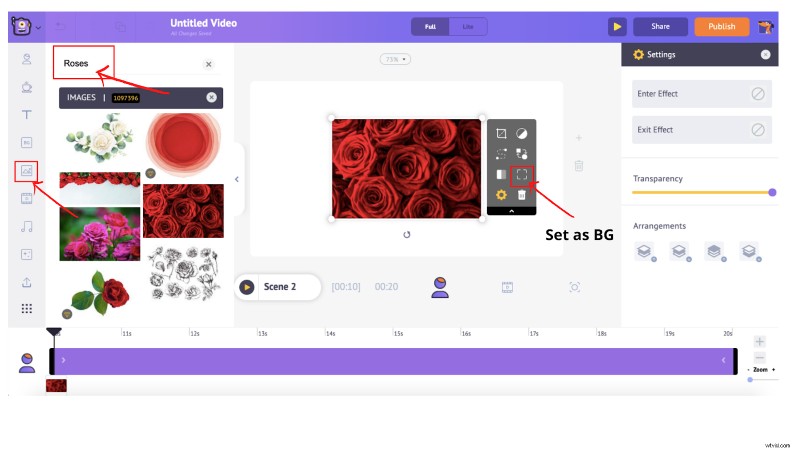
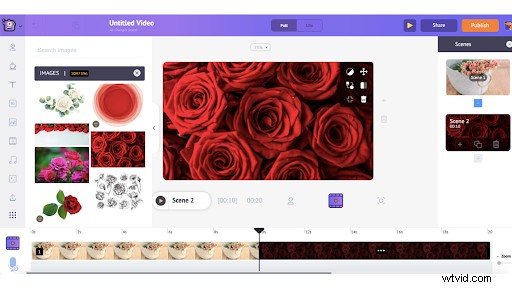
4. Personaliza la escena
¡Esta es la parte más divertida de crear un video desde cero porque puedes volverte loco aquí con todos los efectos, animaciones de texto, propiedades y más!
Entonces, primero, veamos cómo podemos agregar el activo cargado a la escena y enmarcar la imagen.
Primero, dirígete a la sección de cargas y haz clic en la imagen cargada. Esto hará que la imagen aparezca en la escena. Puede rotar y cambiar el tamaño para que coincida con su gusto.
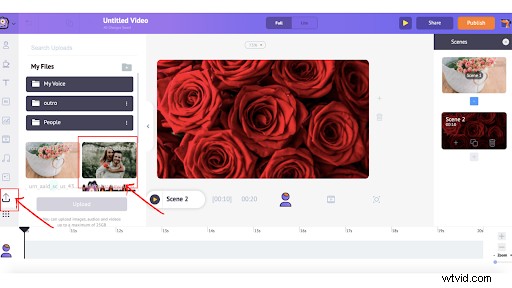
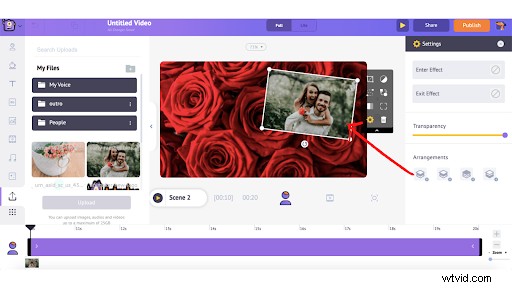
A continuación, puede elegir una propiedad haciendo clic en propiedades icono. ¡Esto le mostrará un montón de propiedades que puede agregar a la escena para hacer que los activos se destaquen! También puede utilizar la barra de búsqueda para escribir y buscar exactamente lo que desea agregar.
Ahora, una vez que elija qué propiedad desea agregar a su escena, puede hacer clic en ella. En este caso, vamos a elegir la propiedad "marco". Simplemente haga clic en la propiedad y aparecerá en el espacio de trabajo.
Puede moverlo, girarlo y cambiar su tamaño.
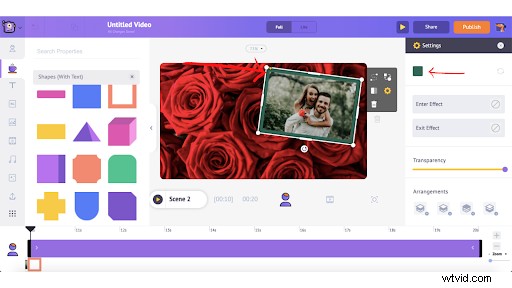
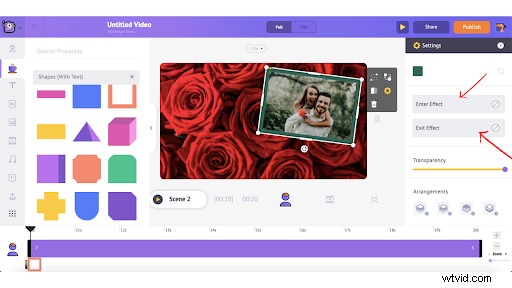 Puede personalizar aún más cambiando el color, agregando efectos y ajustando la transparencia.
Puede personalizar aún más cambiando el color, agregando efectos y ajustando la transparencia.
No solo formas, también puede buscar otras propiedades haciendo clic en el pequeño icono "+" o simplemente escribiendo su preferencia en la barra de búsqueda.
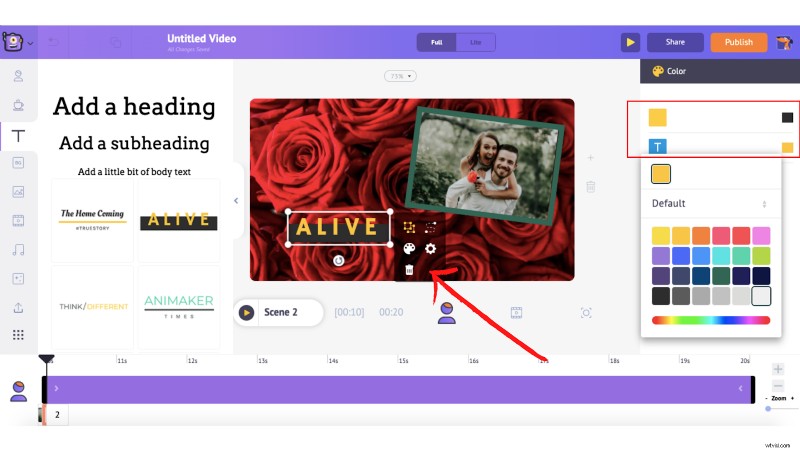
Definitivamente querrás derramar tu corazón en el video y textos son la mejor manera de hacerlo! Para agregar textos o animación de texto preconstruida , simplemente haga clic en el ícono de texto en la biblioteca de activos y elija un texto sin formato o desplácese por cientos de animaciones de texto.
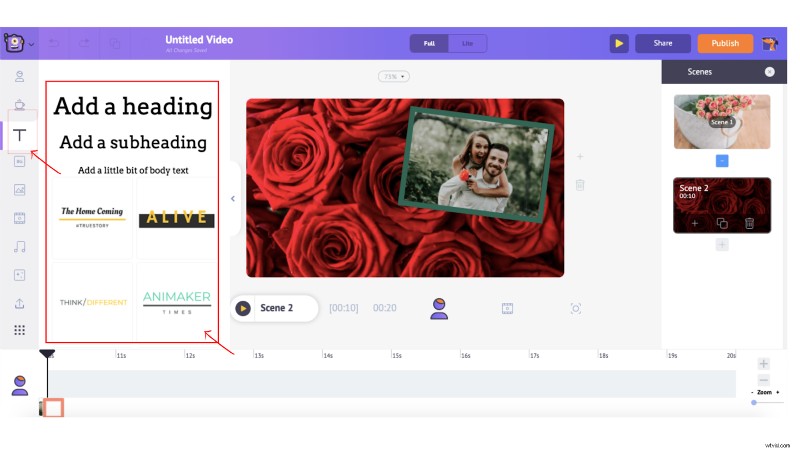
Elige el que más te guste y aparecerá en escena.
Simplemente puede escribir para reemplazar el texto predeterminado. Ahora, puede dar un montón de formato al texto cambiando los colores, el tamaño, la posición y más. Para hacerlo, simplemente haga clic en el texto y se abrirá un menú de elementos. Puede hacer las ediciones allí mismo.
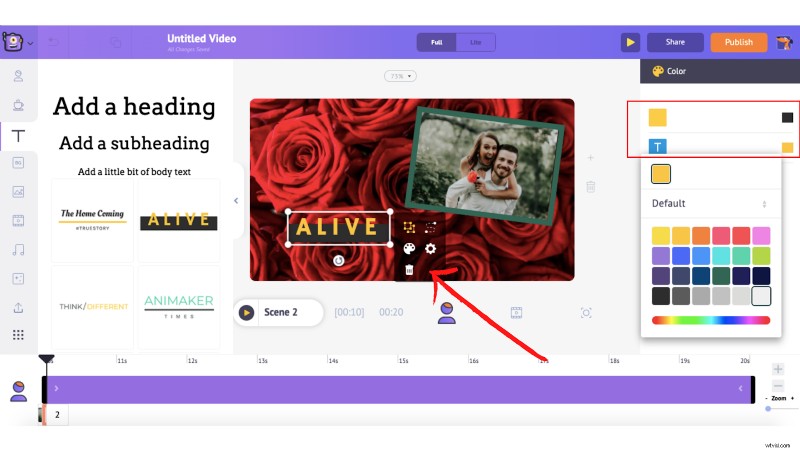
Efectos de pantalla son una excelente manera de agregar esa peculiaridad a su video y, para el video del día de San Valentín, es posible que desee hacerlo mucho más lindo, ¿verdad?
Por lo tanto, para agregar efectos de pantalla, haga clic en el ícono de efectos de pantalla y desplácese por un montón de efectos de pantalla, y haga clic en él para agregarlo a su escena.
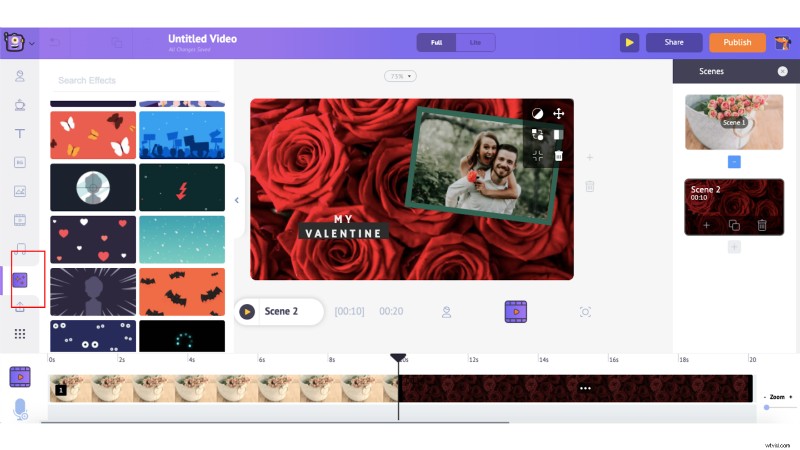
Puede hacer clic en el botón de vista previa para ver cómo se ven los efectos de pantalla en su video.
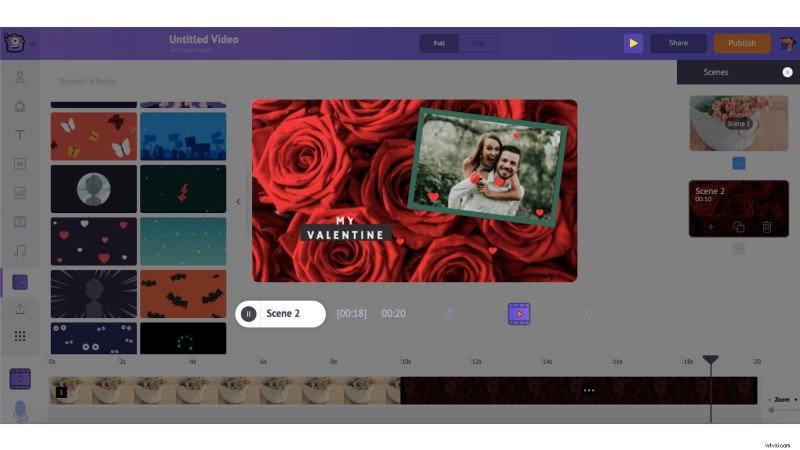
Ahora, de manera similar a cómo construyó su primera escena, puede construir el resto de las escenas según su guión.
Una vez que haya construido todas sus escenas, el siguiente paso sería agregar efectos de transición. Para agregar efectos de transición a sus escenas, simplemente haga clic en los botones "Entrar efecto" y "Salir de efecto". Puede desplazarse por varios efectos de transición y elegir el que desee para su texto.
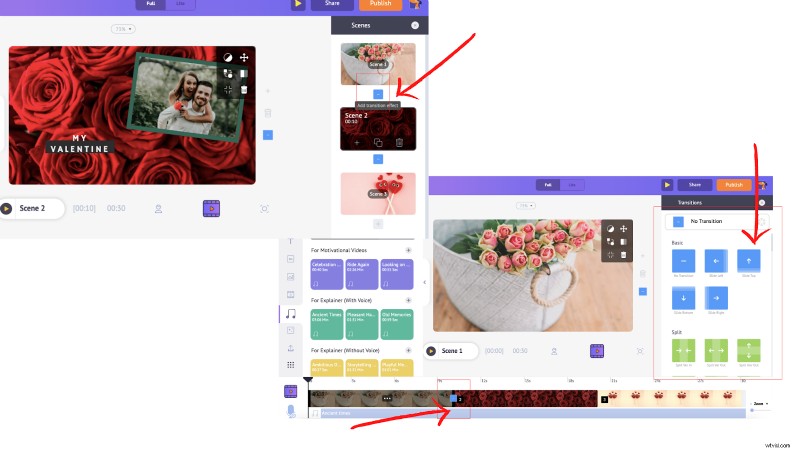
5. Agrega música de fondo a tu video
Puede agregar una nueva pista de música haciendo clic en el ícono de música en la biblioteca y puede elegir su favorita simplemente pasando el mouse sobre la pista de música para escuchar la vista previa.
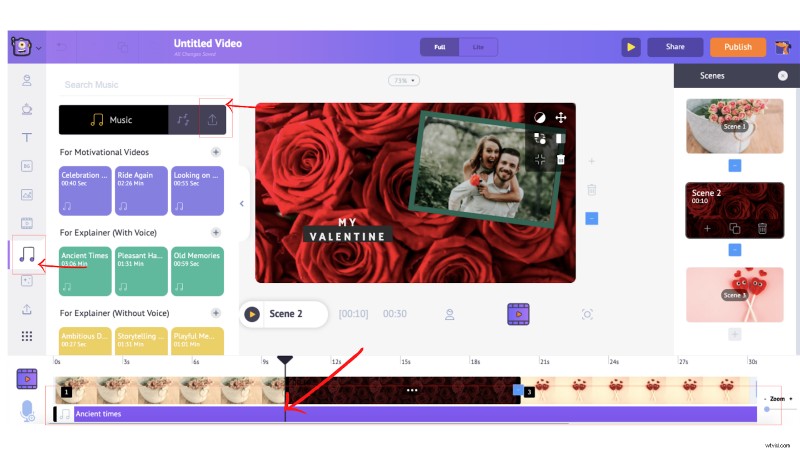
Una vez que sepa lo que quiere, simplemente haga clic en la pista de música y se agregará automáticamente a la línea de tiempo. Incluso puede cargar su propia pista de música (que se discutirá en la sección siguiente).
Una vez que agrega la pista de música, tiene la opción de ajustar el volumen, recortarla, duplicarla, eliminarla y obtener una vista previa).
6. Exporta tu hermosa creación
Después de agregar todos los elementos, obtenga una vista previa del video para asegurarse de que todo se vea bien. Seleccione la Vista previa de la escena opción para obtener una vista previa de una escena en particular y usar la Vista previa de video opción para obtener una vista previa de todo el video.
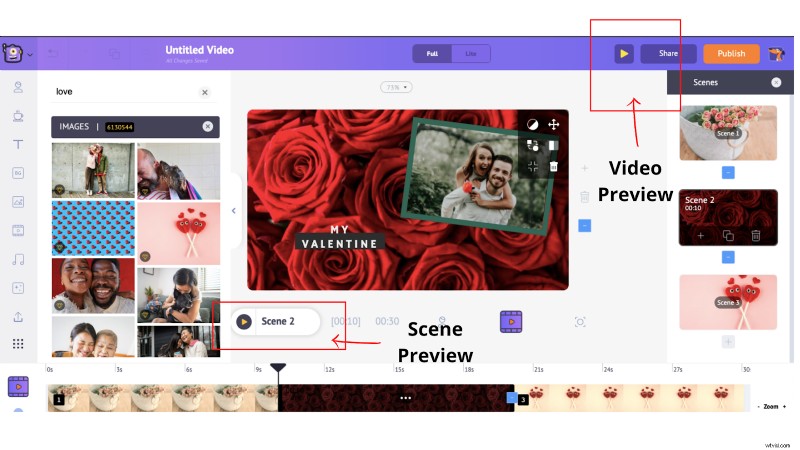
Una vez que haya terminado, haga clic en Publicar -> Descargar video . Puede cambiarle el nombre, seleccionar la calidad de video preferida y luego hacer clic en Descargar .
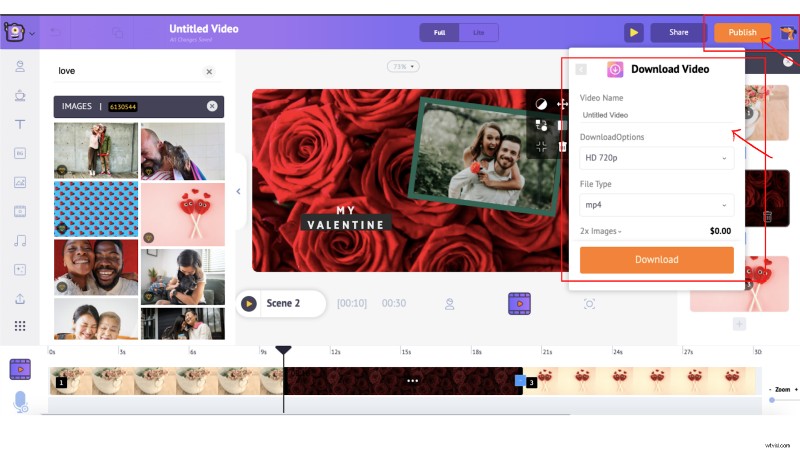
Si necesita más ayuda para crear su increíble video desde cero, consulte nuestro tutorial completo aquí.
En Conclusión
El día de San Valentín está a la vuelta de la esquina y si aún no ha pensado en un regalo genial, ¡sorprenda a su ser querido con un video! Incluso si tiene un regalo, cree un video y reprodúzcalo el día de San Valentín para que sea más especial y memorable.
Esperamos que este artículo te haya ayudado. ¡Deja un comentario si tienes alguna pregunta!
